Nagrywaj wideo, audio, rozgrywkę i kamerę internetową, aby łatwo nagrywać cenne chwile.
5 metod nagrywania wideo ze strony internetowej w wysokiej jakości
Nagrywanie wideo ze strony internetowej stało się powszechną potrzebą wielu osób, niezależnie od tego, czy zapisują wykłady, spotkania, webinaria, transmisje na żywo czy inne ważne treści. Dzięki odpowiednim narzędziom i technikom możesz łatwo nagrać te filmy, aby obejrzeć je w trybie offline lub później do nich wrócić. Niezależnie od tego, jakiej przeglądarki używasz — Chrome, Firefox, Safari czy innej — istnieje wiele skutecznych sposobów nagrywania filmów bezpośrednio z sieci bez utraty jakości. Poznając te metody, możesz zdobyć więcej wiedzy na temat najlepszych narzędzi i wskazówek, które pomogą Ci nagrywać filmy ze stron internetowych.
Lista przewodników
Nagrywaj filmy ze stron internetowych online za darmo dzięki Loom Nagrywaj filmy online w wysokiej jakości dzięki 4Easysoft Jak używać OBS do nagrywania strumieniowych filmów wideo ze strony internetowej Nagrywaj wideo z adresów URL witryn za pomocą QuickTime na komputerze Mac Domyślny sposób nagrywania filmów z witryny za pomocą paska gier w systemie WindowsNagrywaj filmy ze stron internetowych online za darmo dzięki Loom
Jeśli szukasz łatwego sposobu na nagrywanie wideo ze strony internetowej za darmo, Loom jest dobrym wyborem. To popularne rozszerzenie Chrome sprawia, że nagrywanie ekranu jest proste i bezproblemowe. Jest lekkie, przyjazne dla użytkownika i idealne do przechwytywania wykładów, webinariów lub dowolnych strumieni, które bezpośrednio nagrywają wideo ze strony internetowej Chrome.
Krok 1Najpierw zainstaluj rozszerzenie, przechodząc na stronę Chrome Web Store i wyszukując Loom. Następnie kliknij przycisk „Dodaj do Chrome” i postępuj zgodnie z instrukcjami, aby je zainstalować. Utwórz bezpłatne konto lub użyj narzędzia z Google lub pocztą e-mail.
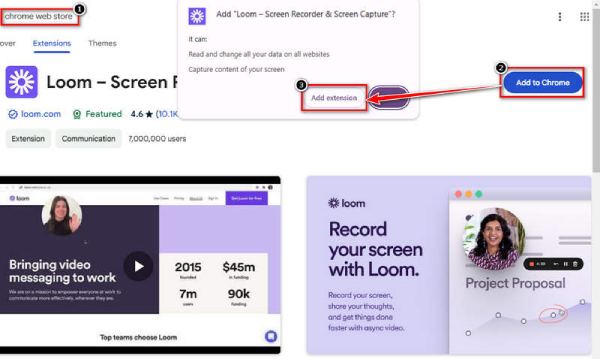
Krok 2Aby nagrać wideo ze strony internetowej, najpierw otwórz wideo, a następnie kliknij przycisk „Loom” na pasku narzędzi. Następnie naciśnij przycisk „Rozpocznij nagrywanie” i „Zatrzymaj nagrywanie” po zakończeniu.

Krok 3Po zakończeniu nagrywania Loom automatycznie prześle je na Twoje konto. Możesz pobrać wideo, skopiować udostępniany link lub edytować nagranie.
Nagrywaj filmy online w wysokiej jakości dzięki 4Easysoft
Jeśli chcesz nagrywać filmy ze stron internetowych w doskonałej jakości i z bardziej zaawansowanymi funkcjami niż typowe narzędzia online, to Rejestrator ekranu 4Easysoft zdziała cuda. Profesjonalne nagrywanie ekranu jest oferowane w tych filmach w jakości high-definition. Oprócz nagrywania możesz cieszyć się adnotacjami i wyróżnianiem na ekranie w czasie rzeczywistym! Jest idealny do nagrywania wideo ze strony internetowej na urządzeniach Mac i Windows, czy to wykładów online, webinariów, transmisji na żywo, czy innych filmów, w których jakość ma znaczenie.

Nagrywaj filmy w wysokiej rozdzielczości, aby uzyskać wyraźne i szczegółowe nagrania.
Nagrywaj dźwięki z mikrofonu systemowego lub z obu źródeł, aby uzyskać pełny obraz audio.
Ustaw automatyczne rozpoczęcie nagrywania o określonej godzinie, co jest idealnym rozwiązaniem w przypadku wydarzeń na żywo.
Zapisuj filmy w różnych formatach (MP4, AVI, MOV) w celu szybkiego udostępniania.
100% Bezpieczne
100% Bezpieczne
Krok 1Pobierz i zainstaluj 4Easysoft Screen Recorder. Otwórz program, kliknij „Video Recorder” i wybierz obszar nagrywania, np. „Full Screen” lub „Custom”.

Krok 2Po określeniu obszaru przechwytywania, czas na ustawienia audio przed nagrywaniem filmów z witryny. W razie potrzeby ustaw „System Sound” dla dźwięku wideo i „Microphone” dla narracji. Oba można dostosować za pomocą suwaków.

Krok 3Kliknij „REC”, aby rozpocząć nagrywanie filmów online, a następnie za pomocą skrzynki narzędziowej poniżej dodaj objaśnienia, rysunki, kształty i inne elementy na ekranie. Możesz także wykonywać zrzuty ekranu.

Krok 4Po zakończeniu kliknij przycisk „Stop”, przejrzyj i przytnij nagrane filmy ze strony internetowej, usuwając zbędne fragmenty. Jeśli jesteś zadowolony, zapisz je w wybranym formacie i lokalizacji.

Jak używać OBS do nagrywania strumieniowych filmów wideo ze strony internetowej
Studio OBS, skrót od Open Broadcaster Software, to niezwykle popularny darmowy i otwarty program do nagrywania wideo ze stron streamingowych i transmisji na żywo. Zapewnia profesjonalnej jakości rezultaty, niezależnie od tego, czy nagrywasz rozgrywkę, wydarzenia na żywo czy strumieniowe wideo. Chociaż konfiguracja zajmuje trochę czasu, poziom kontroli i jakości, jaki oferuje do tworzenia treści online, jest trudny do pobicia.
Krok 1Odwiedź stronę OBS, pobierz wersję dla swojego systemu operacyjnego i zakończ instalację. Otwórz OBS i jeśli pojawi się monit, wybierz opcję „Optymalizuj do nagrywania”.
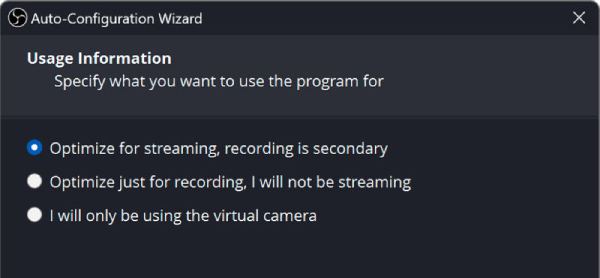
Krok 2Kliknij przycisk „Dodaj” w sekcji „Sceny”, nazwij swoją scenę (np. „Nagrywanie witryny”) i zapisz ją. Dodaj „Przechwytywanie wyświetlania” dla całego ekranu lub „Przechwytywanie okna” dla okna przeglądarki wyświetlającego wideo.
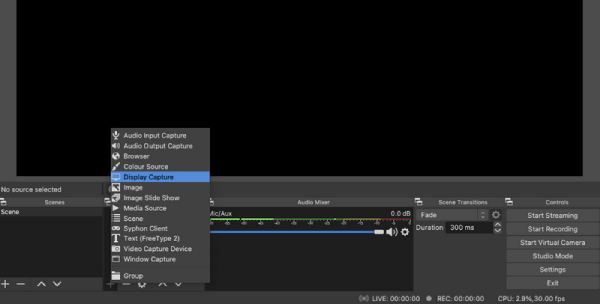
Krok 3Ustaw rozdzielczość wideo i liczbę klatek na sekundę w „Ustawieniach”, a następnie w sekcji „Wideo”. Wybierz odpowiednie urządzenie audio w „Ustawieniach”, a następnie przejdź do zakładki „Dźwięk”.
Krok 4Aby nagrać wideo ze strony internetowej, kliknij „Rozpocznij nagrywanie” w OBS i odtwórz wideo lub strumień. Po zakończeniu kliknij „Zatrzymaj nagrywanie” w OBS. Uzyskaj dostęp do nagrania za pomocą „Plik”, a następnie „Pokaż nagrania” w menu OBS.

Nagrywaj wideo z adresów URL witryn za pomocą QuickTime na komputerze Mac
Jeśli jesteś użytkownikiem Maca, QuickTime Player oferuje łatwy i wbudowany sposób nagrywania filmów z witryn internetowych. Chociaż nie pozwala on na bezpośrednie wprowadzanie adresów URL, możesz po prostu nagrać ekran, aby przechwycić filmy odtwarzane w przeglądarce. QuickTime to bezpłatne i przydatne narzędzie dla użytkowników komputerów Mac, szczególnie do przechwytywania treści, które nie są chronione, co czyni go doskonałą opcją do prostych nagrań ekranu.
Krok 1Uruchom QuickTime z folderu „Aplikacje”. W QuickTime kliknij „Plik”, a następnie „Nowe nagrywanie ekranu”, aby otworzyć pasek narzędzi. Kliknij rozwijaną listę, aby wybrać ustawienia mikrofonu. nagrywaj dźwięk jednocześnie.
Krok 2Przejdź do adresu URL wideo w przeglądarce (Safari lub Chrome). Wybierz opcję „Pełny ekran” lub Przeciągnij, aby wybrać tylko okno przeglądarki. Naciśnij przycisk „Nagraj” i odtwórz wideo, aby rozpocząć przechwytywanie.
Krok 3Kliknij przycisk „Stop” na pasku menu lub naciśnij „Command + Control + Esc”, gdy skończysz. Po wyświetleniu filmu przez QuickTime kliknij „Plik”, a następnie „Zapisz”, aby zapisać nagranie. Oto jak nagrać film ze strony internetowej za pomocą QuickTime na Macu!
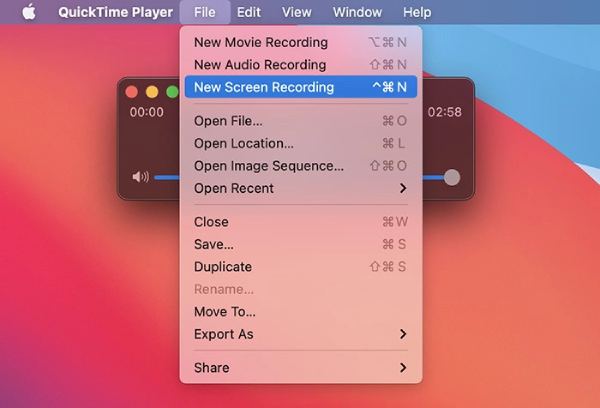
Domyślny sposób nagrywania filmów z witryny za pomocą paska gier w systemie Windows
Użytkownicy systemu Windows mogą łatwo nagrywać wideo SWF ze strony internetowej lub dowolne inne filmy dzięki wbudowanemu Xbox Game Bar. Chociaż pierwotnie został stworzony do przechwytywania rozgrywki, ta przydatna funkcja działa równie dobrze w przypadku nagrywania filmów z sieci. Niezależnie od tego, czy zapisujesz wykład, samouczek, czy inne filmy online ze strony internetowej, Xbox Game Bar oferuje szybki i wygodny sposób, aby to zrobić.
Krok 1Przejdź do witryny z filmem, który chcesz nagrać w przeglądarce. Otwórz „Ustawienia” (Windows + I), przejdź do „Gry”, a następnie do „Paska gier Xbox” i przełącz na „WŁĄCZONE”. Przytrzymaj „Klawisz Windows + G”, aby otworzyć nakładkę „Pasek gier”.
Krok 2Kliknij przycisk „Przechwyć”, a następnie przycisk „Rozpocznij nagrywanie” lub naciśnij „Windows + Alt + R”. Rozpocznij odtwarzanie wideo, podczas gdy Game Bar nagrywa przeglądarkę i dźwięk.
Krok 3Naciśnij ponownie „Windows + Alt + R” lub kliknij „Zatrzymaj nagrywanie”, gdy skończysz. Nagranie zostanie zapisane w „Videos” na Twoim komputerze w folderze „Captures”.
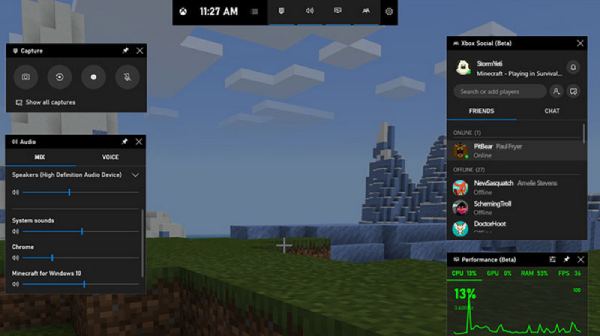
Wniosek
Nagrywanie wideo ze strony internetowej za darmo, czy to wykładów, webinariów czy transmisji na żywo, stało się łatwiejsze dzięki różnym dostępnym narzędziom. Przeciętni użytkownicy mogą polegać na darmowych opcjach, takich jak rozszerzenia Chrome, QuickTime dla komputerów Mac lub Windows Game Bar. Rejestrator ekranu 4Easysoft jest najlepszym wszechstronnym rozwiązaniem. Oferuje wysokiej jakości przechwytywanie, opcje dostosowywania, edycję w czasie rzeczywistym i harmonogramowanie zadań. Narzędzie zapewnia płynne działanie i poprawia jakość audiowizualną, czego nie zapewniają bezpłatne narzędzia. Oprogramowanie jest najlepsze zarówno dla początkujących, jak i profesjonalistów.
100% Bezpieczne
100% Bezpieczne


